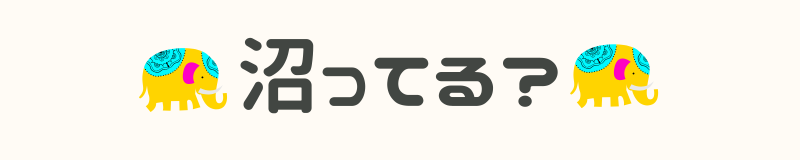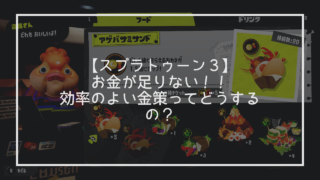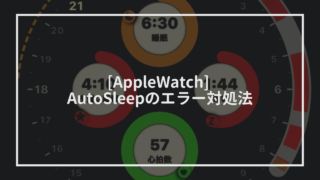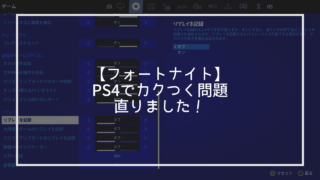ホーム画面をカスタマイズしたいけど、アプリのデフォルトアイコンが気にいらない。
自分の好きなようにカスタマイズしたいときに使える方法です。
名前も変えることができるので画面を見られたときにインストールしているアプリを隠すこともできます。
アプリのアイコン、名前を変更する方法
さっそく変更方法を紹介します。
最初からインストールされている「ショートカット」アプリを利用します。
インストールされていない場合はAppStoreで「ショートカット」で検索すればインストールできます。
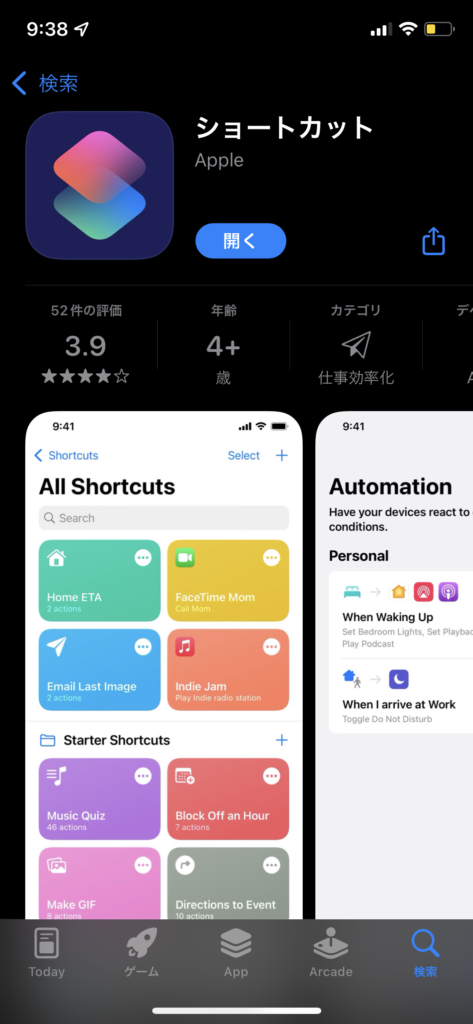
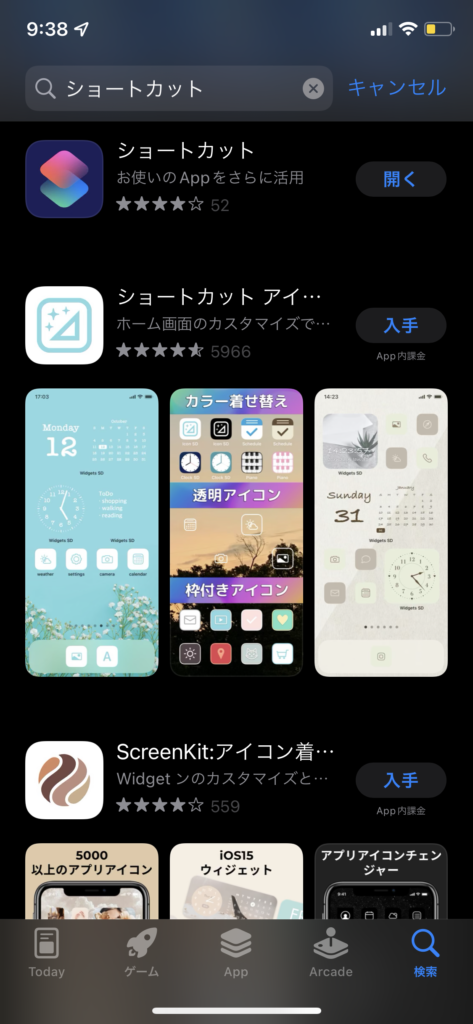
1. 適当な名前で新規フォルダを作成する
他のショートカットと一緒になると管理しづらいので「新規フォルダ」を作成します。
画像は「アプリ」という名前で作成しました。
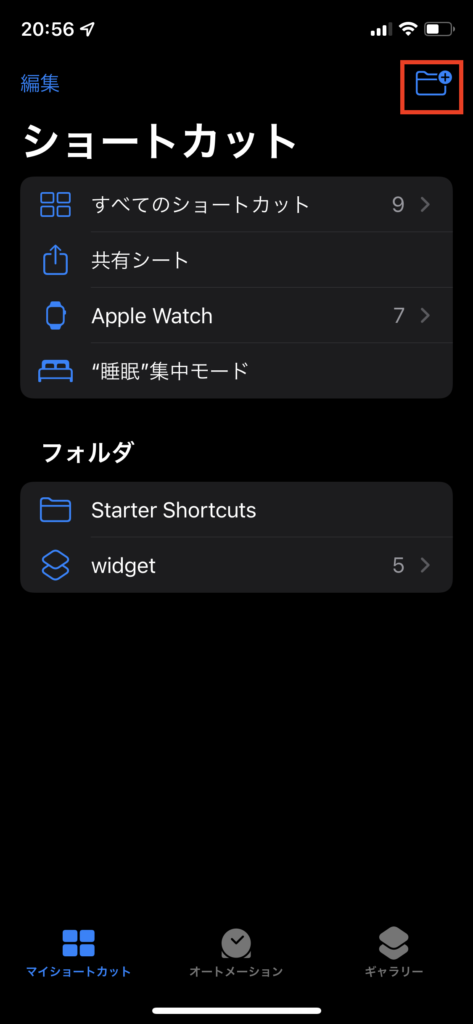
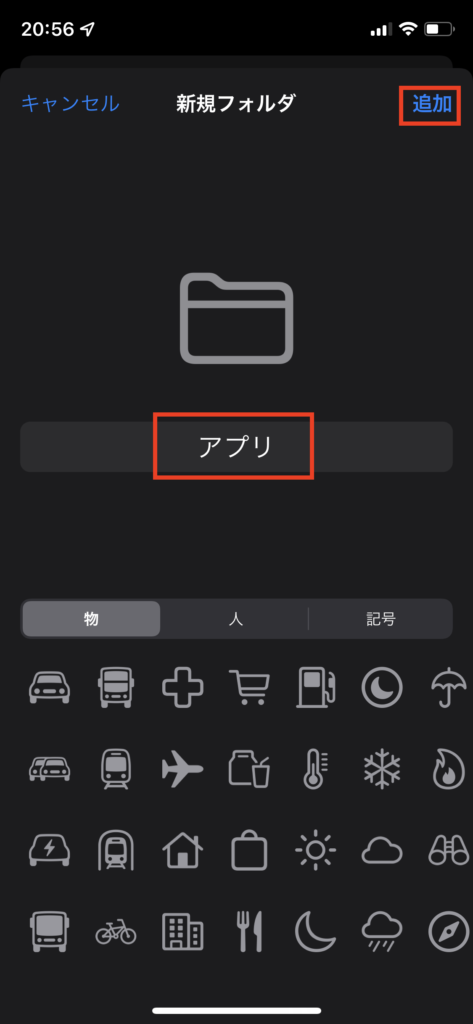
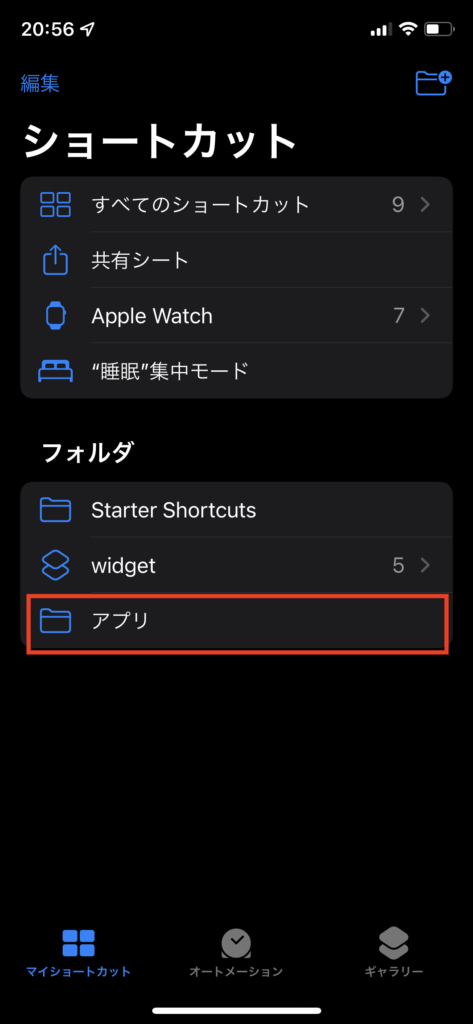
2. アプリを作成して、アイコンと名前をカスタマイズする
アプリを作成して、ホーム画面に追加するまでの手順を紹介します。
この手順を繰り返すことで好きなアイコンと名前でアプリを配置できます。

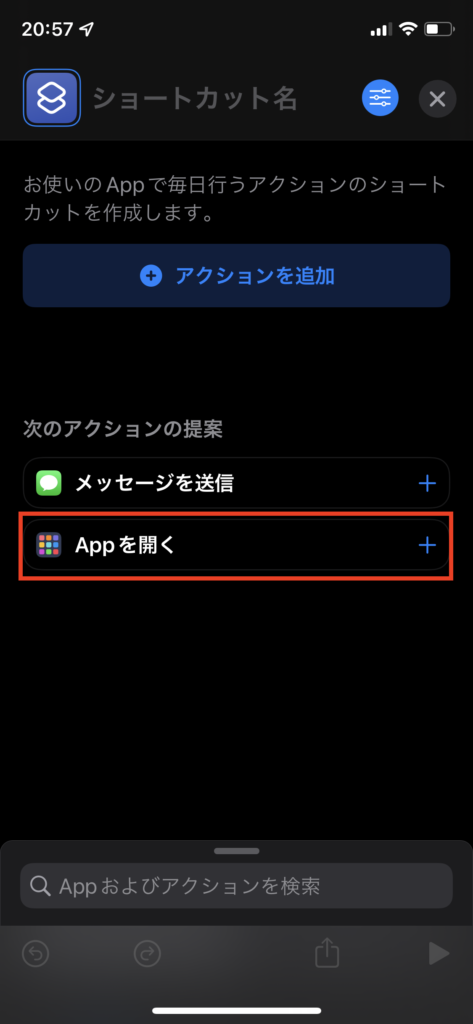
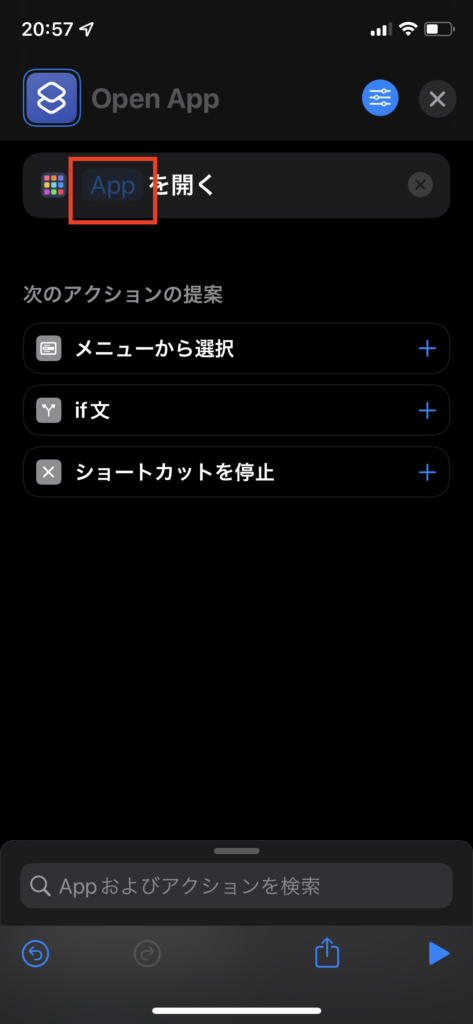
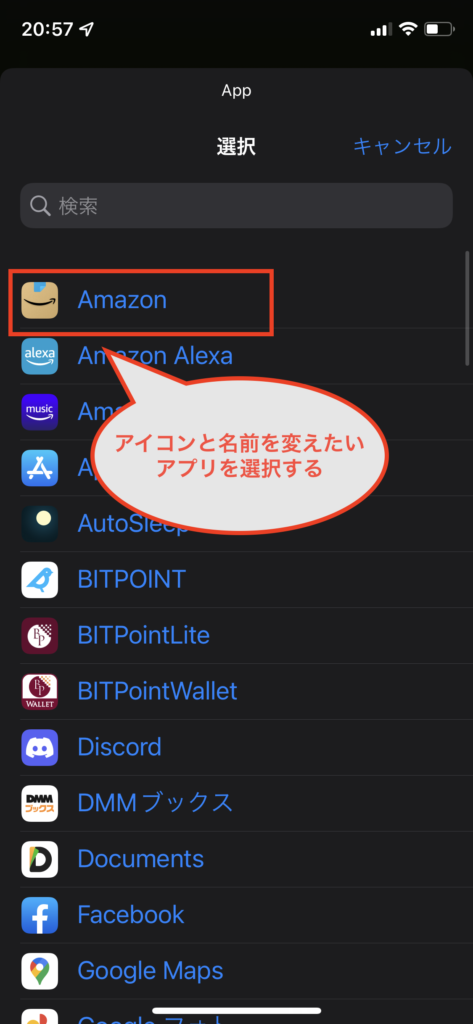
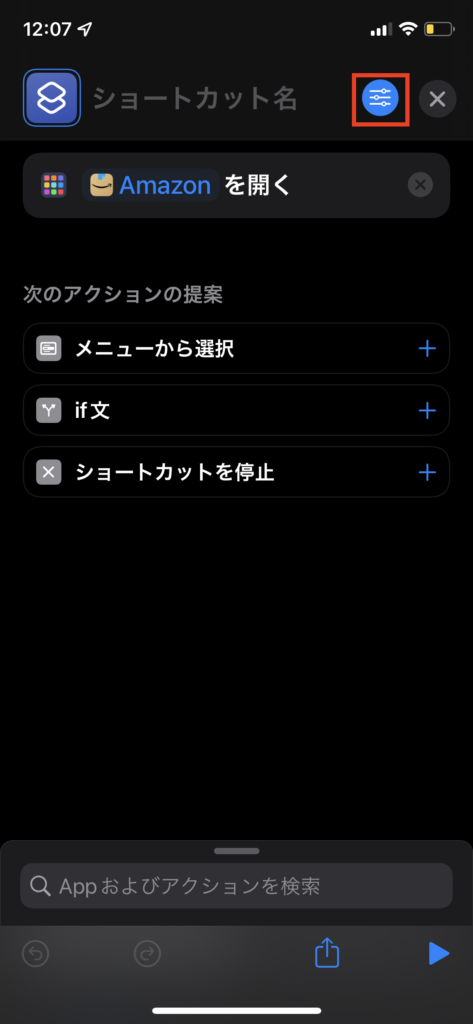

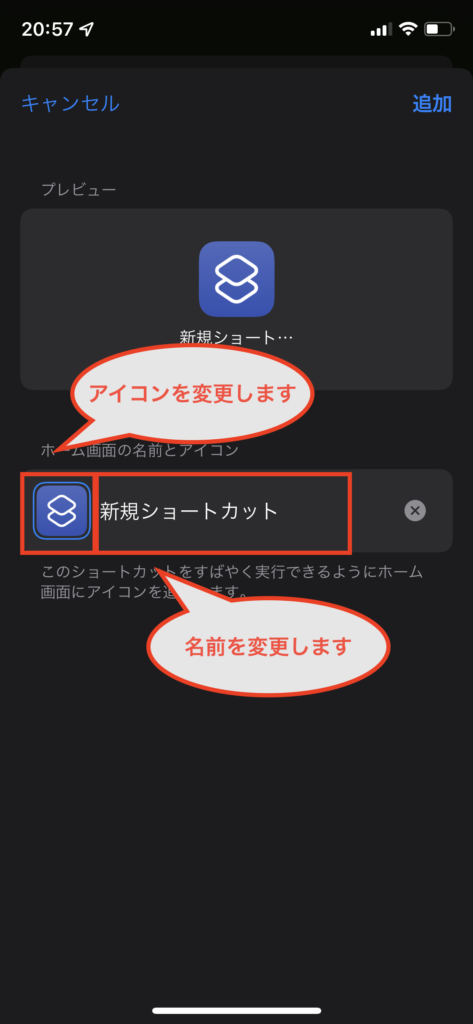
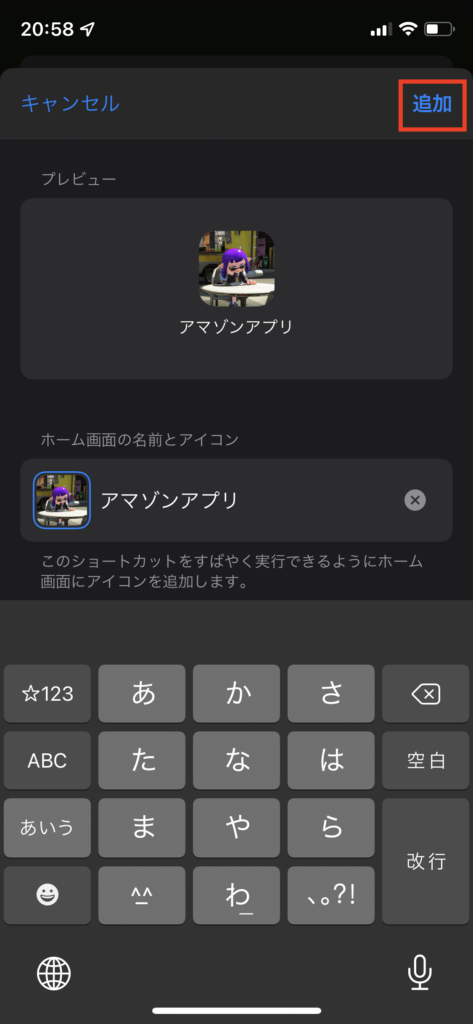

3. オリジナルのアプリをホーム画面から非表示にする
アプリを長押しして「Appを削除」から「ホーム画面から取り除く」を選択すると、アプリをアンインストールすることなく、ホーム画面から非表示にすることができます。
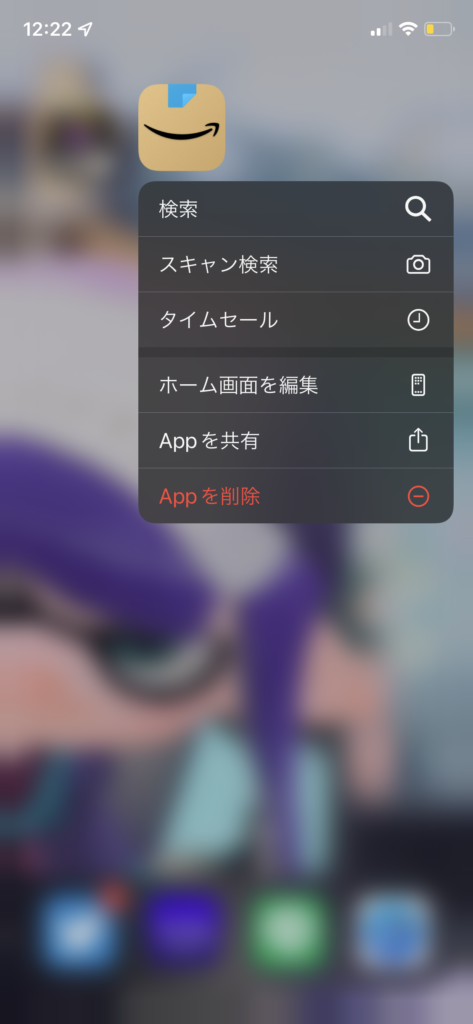
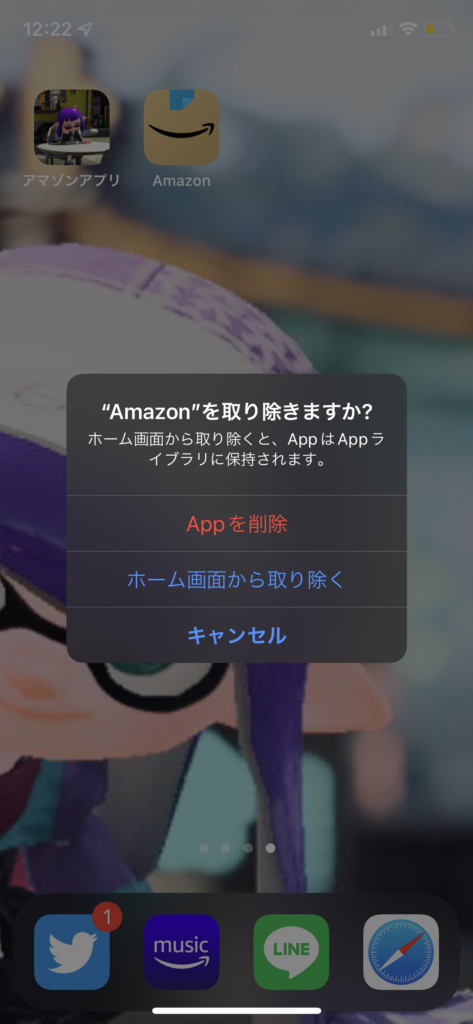
まとめ
iPhone,iPadでアプリのアイコン、名前を変更する方法を紹介しました。
ホーム画面をカスタマイズするときの参考にしてください。